29.5 升級 ZENworks for Desktops 3.2 SP3 伺服器
透過使用 ZENworks 7 桌面管理伺服器安裝程式,可以升級 ZENworks for Desktops 3.2 SP3 伺服器。
應用程式管理、工作站管理、工作站影像、遠端管理和工作站庫存元件的升級程序非常簡單,並且包含在升級時需要規劃的一些問題。
升級安裝與新安裝相同。以下步驟僅提供啟動安裝程式和針對升級進行選擇所需的資訊。如需更多詳細的安裝資訊,請參閱節 9.0, 安裝 ZENworks 桌面管理伺服器。
-
從安裝工作站中,作為具有已為 ZENworks 7 延伸其綱要的 eDirectory 樹狀結構之管理權限的使用者,通過 eDirectory 驗證 (請參閱節 9.1.1, 在安裝之前延伸綱要)。
-
將 Novell ZENworks 7 Desktop Management CD (或 Novell ZENworks 7 Desktop Management with Support Pack 1 CD) 插入工作站的光碟機,以自動執行 ZENworks 7 安裝程式。
如果安裝程式無法自動執行,請從 CD 的根目錄中啟動 winsetup.exe。
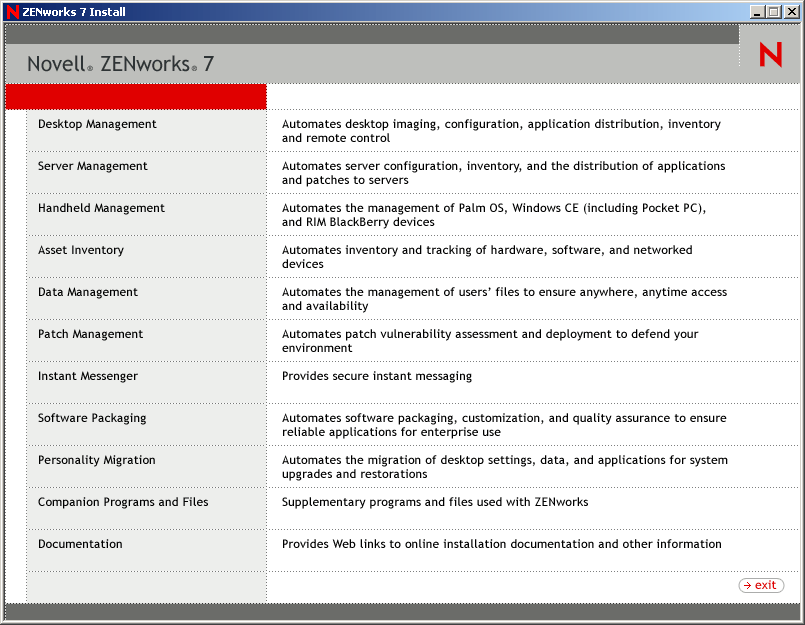
-
選取「」,然後選取「」以顯示「ZENworks 7 桌面管理」頁。
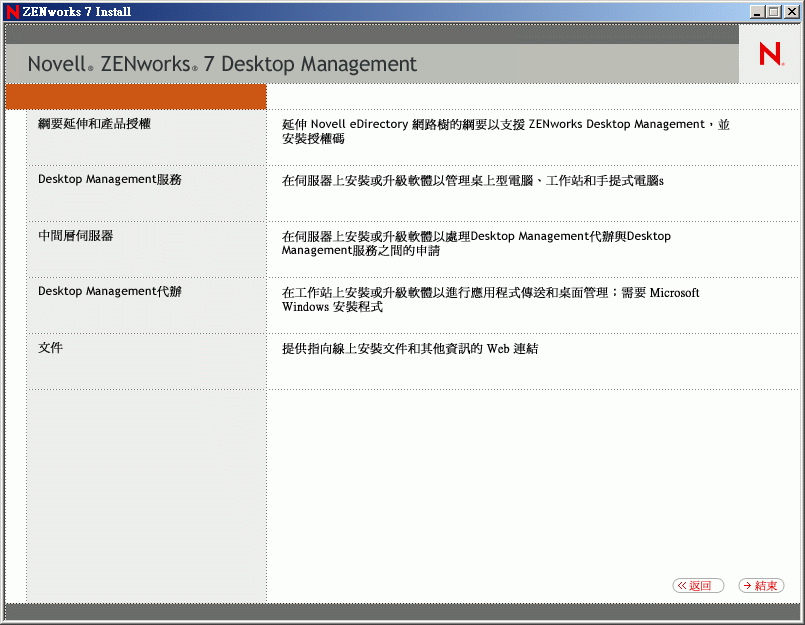
-
選取「」,以啟動 ZENworks 桌面管理伺服器安裝程式。
-
遵循提示,直到新增完所有要升級的伺服器並且「伺服器選項」頁仍在顯示,如下所示。
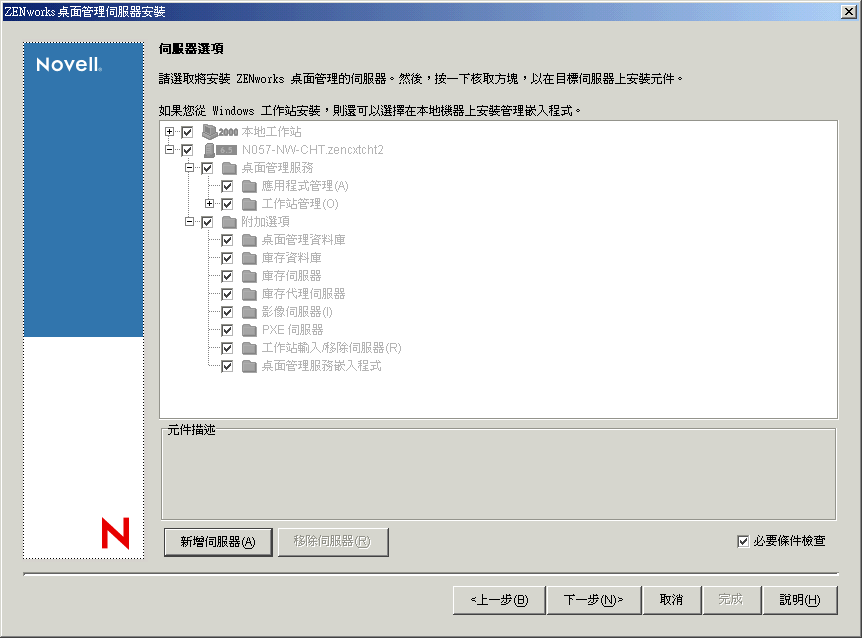
-
不選您不想安裝到伺服器上的任何元件。
例如,因為您不打算升級工作站庫存,所以不選「」、「」和「」。選取元件以在「」方塊中顯示描述。
-
(選擇性的) 如果您不想安裝程式檢查目標伺服器以確保它們滿足 ZENworks 7 必要條件,則不選「」選項。
選取「」選項後,如果目標伺服器不滿足必要條件,則不會在該伺服器上進行安裝,除非您升級該伺服器,或在不選該選項的情況下重新執行安裝程式。
-
按一下「」,然後遵循其餘提示來安裝該軟體。
-
請查看以下幾節中的資訊,來完成升級程序:
29.5.1 完成應用程式管理升級
以下幾節提供的資訊可協助您完成 ZENworks 桌面管理之應用程式管理元件的升級:
更新應用程式啟動器啟動方法
當您將 ZENworks 3.2 伺服器升級至 ZENworks 7 桌面管理伺服器時,nalexpld.exe 和 nal.exe 會更新,以從將安裝 ZENworks 7 Desktop Management Agent (ZENworks 7 桌面管理代辦) 的本地目錄啟動 naldesk 或 nalwin32。該變更將影響使用 Novell Client 的 ZENworks for Desktops 3.2 SP3 工作站,這些工作站尚未與 ZENworks 7 桌面管理代辦一起更新。
直到您可以更新 ZENworks for Desktops 3.2 SP3 工作站,才需要確保使用者可以存取舊應用程式啟動器。有針對兩種假設狀況的解決方案:
如果使用者在連接至網路時存取應用程式啟動器
如果使用者在連接至網路時,主要存取 Novell Application Launcher (Novell 應用程式啟動器)™,您可能想繼續使用用戶端登入程序檔來啟動應用程式啟動器。檢查工作站是否具有更新的 ZENworks 7 桌面管理檔案的一種方法是,使用 exist.exe 工具來檢查 c:\program_files\novell\zenworks 中是否存在 nalwin32.exe 或 naldesk.exe。
附註:exist.exe 工具可以從 Novell「ZENworks Cool 解決方案」頁下載。從登入或應用程式啟動程序檔執行該工具,可檢查是否存在您指定的任何檔案。如果偵測到指定的檔案,則 .exe 會返回零 (0) ERROR_LEVEL。
下載 exist.exe 後,從伺服器編輯您的登入程序檔,以檢查是在本地執行 ZENworks for Desktops 3.2 Novell 應用程式啟動器,還是執行 ZENworks 7。這些行必須在新增至搜尋路徑的 sys:\public 目錄之後,或 exist.exe 必須具有指定的完整路徑。您需要修改以下 (或同等) 行:
@z:\nalwin32.exe
以下是您需要如何修改行:
; First check to see if the ZENworks 7 agent is present. If so, then ; you don’t need to do anything; it will be launched automatically on ; the desktop. #exist %<windir>\..\Program Files\Novell\Zenworks\naldesk.exe ; If the ZENworks 7 agent is NOT present, then keep checking if ;"%ERRORLEVEL"!="0" then ; Check now to see if the ZfD 3.x App Launcher has been placed on the ;workstation #exist %<windir>\system32\nalwin32.exe ; If the ZfD 3.x App Launcher has NOT been placed on the workstation ; then go and launch the App Launcher from the server. if "%ERRORLEVEL"!="0" then ; Check our Windows 95 friends #exist %<windir>\..\novell\client32\nalwin32.exe if "%ERRORLEVEL"!="0" then @z:\ZfD32NAL\nalwin32.exe else @%<windir>\..\novell\client32\nalwin32.exe end else @%<windir>\system32\nalwin32.exe end end
此程序檔變更將以以下三種方法中的一種來啟動應用程式啟動器:
- 從 ZENworks 7 桌面管理代辦的工作站複本啟動 (它將自動啟動,因此無需從登入程序檔啟動)
- 從 ZENworks for Desktops 3.2 應用程式啟動器代碼的本地複本 (如果存在) 啟動
- 從伺服器啟動 (如果 ZENworks 7 桌面管理代辦和本地 ZENworks for Desktops 3.2 應用程式啟動器代碼不在工作站上)。
在本地啟動 ZENworks for Desktops 3.2 檔案和從伺服器啟動的唯一不同是,如果您在本地啟動應用程式啟動器,伺服器上更新的 ZENworks for Desktops 3.2 應用程式啟動器檔案不會推至工作站。移轉期間,這通常是不必要的,但是如果的確有必要,則可以使用規則套件中的應用程式啟動器 /i 指令行參數,來更新本地 ZENworks for Desktops 3.2 應用程式啟動器檔案。如需更多資訊,請參閱 ZENworks for Desktops 3.2 歸檔文件中的《ZENworks for Desktops 3.2 管理指南》。
附註:如果您的網路環境包含共享工作站,則應該同時編輯所有登入程序檔,而不管容器、分割區或站台何時升級至 ZENworks 7。這可以防止將舊應用程式啟動器檔案配送至共享工作站。
如果使用者在解除網路連接時存取應用程式啟動器
如果使用者經常解除網路連接,則可以啟動應用程式啟動器,方法是在 ZENworks 7 桌面管理代辦安裝中指定應用程式啟動器或 Application Explorer 應從啟動資料夾啟動。儘管這是最簡單的方法,但是指令行參數無法新增至捷徑,而且使用者有時會從啟動資料夾移除一些項目。
如果您想指定指令行參數,則可以啟動應用程式啟動器,方法是編輯 Windows 登錄並將 NALWIN32 或 NALDESK 新增至 HKLM\Software\Microsoft\Windows\CurrentVersion\Run 鍵。
更新應用程式
您應該準備要移至 ZENworks 7 桌面管理的應用程式。使用 ZENworks 7 桌面管理,您需要決定是否將繼續使 Novell Client 安裝在工作站上,或是否將透過 ZENworks 中間層伺服器移至桌面管理功能傳送。
如果您將繼續使用 Novell Client,則應用程式物件不發生變更,才能在新桌面管理環境中起作用。但是您需要安裝桌面管理代辦,以更新 Novell Client 的 ZENworks 功能。
如果您計劃部署桌面管理代辦,而不使用工作站上的 Novell Client,請參閱節 12.0, 安裝與設定桌面管理代辦。
將在企業防火牆外傳送的任何 MSI 應用程式必須標示為「強制快取」。Microsoft MSI 安裝程式不知道 ZENworks 中間層伺服器,並且無法透過瀏覽器正確申請應用程式;因此,必須在安裝前在本地工作站上快取所有檔案。
從系統要求轉換為配送規則
用於協助定義 ZENworks for Desktops 3.2 SP3 應用程式配送的「系統要求」組態選項已重新命名為「配送規則」,以更好地反映增強功能,並將其與舊系統要求區分開來。ZENworks 7 配送規則透過使用 AND/OR 布林運算子和要求群組,可支援更靈活的配送條件。在 ZENworks for Desktops 3.2 SP3 中,AND 運算子用於所有系統要求,並且無法群組要求。
僅 ZENworks 6.5 (或更新) 版本的 Novell 應用程式啟動器能夠處理與配送規則配合使用的新運算子邏輯與群組。因此,若要維護與 ZENworks for Desktops 3.2 SP3 應用程式啟動器的反向相容性,升級 eDirectory 樹狀結構的綱要期間,現有系統要求需保留為舊系統要求。ZENworks for Desktops 3.2 SP3 應用程式啟動器和 ZENworks 7 應用程式啟動器均可以處理舊系統要求,也就是說使用者可以繼續使用具有舊系統要求的應用程式,而不管他們使用的是哪個應用程式啟動器版本。
從使用舊系統要求轉換為使用配送規則時,您需要瞭解以下事項:
- 配送規則在應用程式物件的「配送規則」頁 (「」>「」索引標籤 >「配送規則」頁) 中定義。
- 按一下「」按鈕,然後按一下「」,可從「配送規則」頁取得舊系統要求。您可以使用該選項來編輯現有舊系統要求,或新增舊系統要求 (例如,如果您建立新應用程式物件,並且想在執行 ZENworks for Desktops 3.2 SP3 應用程式啟動器的工作站上取得該物件)。
- 如果應用程式具有舊系統要求,而無配送規則,則當您存取該應用程式的「配送規則」頁時,系統會提示您將要求輸入到配送規則中。如果您選擇不輸入它們,則您可以稍後使用「配送規則」頁上的「」選項進行輸入。
- 將舊系統要求輸入到配送規則中後,或手動定義配送規則後,ZENworks 7 應用程式啟動器將僅處理配送規則。它會忽略舊系統要求。但是,ZENworks for Desktops 3.2 SP3 應用程式啟動器會繼續處理舊系統要求,因為它不知道新配送規則。因此,如果您想使用配送規則,但是仍然具有執行 ZENworks for Desktops 3.2 SP3 應用程式啟動器的工作站,則需要維護配送規則清單和舊系統要求清單。
- 您對配送規則進行的變更不會新增到舊系統要求中。同樣,您對舊系統要求進行的變更也不會新增到配送規則中。
- 如果您在定義配送規則後輸入舊系統規則,則舊系統規則會覆寫現有的配送規則。
- 在應用程式可用之前定義的操作系統要求已移除。在 ZENworks for Desktops 3.2 SP3 中,必須在「系統要求」中定義 OS 平台,才可以配送和啟動應用程式。已移除此要求。新的行為使用以下邏輯:如果應用程式僅在特定操作系統上執行,則定義操作系統配送規則。如果應用程式不要求特定的操作系統,則無需定義配送規則。依預設,沒有定義的操作系統配送規則之應用程式在所有支援的平台 (Windows 98、Windows 2000 和 Windows XP) 上均可用。
請謹記上述詳細資料,我們建議您執行以下程序,以確保系統要求順利轉換為配送規則:
-
針對每個應用程式物件,將舊系統規則輸入到配送規則中。依需要修改規則。
-
保留舊系統要求,以支援使用 ZENworks for Desktops 3.2 SP3 應用程式啟動器的工作站。
-
如果應用程式的配送條件發生了變更,請同時修改配送規則和舊系統要求,以確保 ZENworks 7 和 ZENworks for Desktops 3.2 SP3 應用程式啟動器都可以執行配送條件。
-
在所有工作站均升級至 ZENworks 7 應用程式啟動器 (請參閱節 30.8, 升級工作站) 之後,移除舊系統要求。
或者
如果您要透過在工作站上繼續執行 ZENworks for Desktops 3.2 SP3 桌面管理代辦,在您的環境中支援 Windows NT 4.0 工作站,則請勿移除舊系統要求。您需要同時保留舊系統要求和配送規則。
如需有關配送規則和舊系統要求的更多資訊,請參閱《Novell ZENworks 7 桌面管理管理指南》之「應用程式管理」中的「配送規則」頁。
29.5.2 完成工作站管理升級
首次將 ZENworks 7 桌面管理安裝至 eDirectory 樹狀結構時,將在此處置放其他 ZENworks 7 桌面管理規則綱要。建立新 ZENworks 7 桌面管理規則時,現有 ZENworks for Desktops 3.2 SP3 規則會自動移轉至樹狀結構。
以下幾節提供的資訊可協助您完成 ZENworks 桌面管理之工作站管理元件的升級:
更新搜尋規則
檢查 eDirectory,看樹狀結構中是否存在任何搜尋規則。搜尋規則作為容器套件的一部分很重要,因為它們可阻止 ZENworks 代辦瀏覽至根目錄,以尋找規則和組態資訊。
如果根目錄沒有搜尋規則,則需要建立新 ZENworks 7 桌面管理搜尋規則,以確保 ZENworks 代辦的最佳效能。有一些您需要考量的規則行為:
- 如果您打算在網路環境中僅使用 Novell Client 進行驗證,搜尋規則將以與 ZENworks for Desktops 3.2 SP3 搜尋規則相同的方式發揮作用。
- 如果您打算使用 ZENworks 中間層伺服器,並在無 Novell Client 的工作站上執行桌面管理代辦,則當您升級網路時,搜尋規則的行為可能會變更。
與 ZENworks for Desktops 3.2 代辦不同,ZENworks 7 代辦不能辨識容器的分割區邊界。因此,如果您有任何以分割區邊界為基礎的現有搜尋規則,ZENworks 7 代辦會搜尋容器套件關聯的容器,而不管在搜尋規則時,代辦是否跨越任何分割區邊界。
例如,假設您有以下樹狀結構:
圖 29-1 ZENworks for Desktops 3.2 搜尋規則設定為搜尋分割區邊界的 eDirectory 樹狀結構。
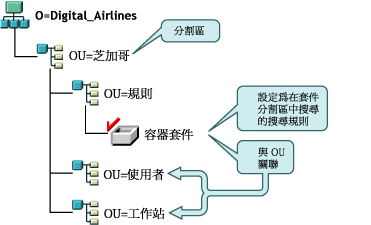
對於 ZENworks for Desktops 3.2 SP3,使用者或工作站的代辦將首先瀏覽至它們的父容器,並尋找說明代辦應該僅在分割區邊界中尋找它們的規則之關聯的搜尋規則。代辦尋找規則時,它們僅瀏覽至樹狀結構中的 Chicago 容器 (分割區邊界)。
對於 ZENworks 7 桌面管理,「」選項在搜尋規則中不可用。已使用「」選項將其取代。也就是說,任何升級至 ZENworks 7 的較早搜尋規則,其「」選項均會由「」選項取代。如果您不打算進行該變更,則可能會導致其他規則取回。
如果您想在將「」選項用作搜尋邊界時,繼續接收相同的搜尋結果,則需要將容器套件 (即設定的搜尋規則所在的規則套件) 與代表您想要使用者或工作站物件於其中結束搜尋規則的分割區邊界之 eDirectory 容器建立關聯。
圖 29-2 ZENworks for Desktops 3.2 搜尋規則升級至 ZENworks 7 的 eDirectory 樹狀結構。該規則被設定為搜尋關聯容器。
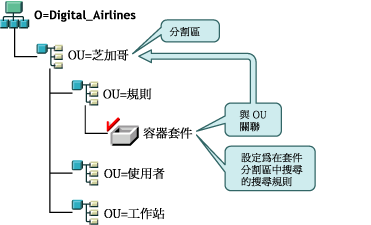
現在,當 ZENworks 7 代辦搜尋樹狀結構時,它們會在 Chicago 中使用該搜尋規則尋找容器套件,然後搜尋規則,一直搜尋到 Chicago,因為它是關聯容器。
附註:與套件關聯的容器決定代辦在樹狀結構中停止瀏覽的位置。它不以目錄中實際儲存套件的位置為基礎。現在,搜尋規則中的搜尋層級將套用至關聯容器,而不是分割區邊界。
有關升級規則的其他資訊
- 如果安裝有 ZENworks for Desktops 3.2 SP3 和 Novell Client 的工作站升級至新 ZENworks 7 代辦,並且保留用戶端,則在 ZENworks 7 升級之前,工作站將繼續使用於目錄中建立的規則。
- 如果具有 ZENworks for Desktops 3.2 SP3 和 Novell Client 的工作站升級至新 ZENworks 7 代辦,並且移除了用戶端,則工作站僅使用在 ZENworks 7 中有效的規則 (例如,將不會執行 RAS 組態規則)。
- 如果新工作站僅安裝有 ZENworks 7 代辦 (沒有用戶端,也沒有 ZENworks for Desktops 3.2 SP3),則工作站僅使用在 ZENworks 7 中有效的規則。
- 如果安裝未升級現有 ZENworks for Desktops 3.2 SP3 安裝的 ZENworks 7,則僅存在有效 ZENworks 7 規則。只有執行升級,才會存在原始 ZENworks for Desktops 3.2 SP3 規則。
有關 ZENworks for Desktops 3.2 規則和 ZENworks 7 桌面管理規則之比較,請參閱節 A.0, ZENworks for Desktops 3.2 和 ZENworks 7 規則套件之間的差異。
29.5.3 完成工作站影像升級
安裝 ZENworks 7 桌面管理時,您應該升級 ZENworks for Desktops 3.2 SP3 工作站影像,以利用新的 ZENworks 7 桌面管理影像壓縮功能。
升級影像伺服器
若要升級至 ZENworks 7 工作站影像伺服器,請插入 Novell ZENworks 7 Desktop Management CD (或 Novell ZENworks 7 Desktop Management with Support Pack 1 CD),然後執行 ZENworks 7 桌面管理安裝程式,以安裝工作站影像。這樣會升級 ZENworks for Desktops 3.2 SP3 影像引擎。
當 Linux 分割區位於工作站上時,升級影像
因為 ZENworks 7 將新 Linux 配送用於工作站影像,所以當您從 ZENworks for Desktops 3.2 升級至 ZENworks 7 桌面管理時,需要移除舊的 Linux 分割區,然後安裝 ZENworks 7 Linux 分割區,或在使用 ZENworks 7 開機前服務時停止使用本地分割區。
升級至 ZENworks 7 開機前服務
如果您決定移至 ZENworks 7 開機前服務 (PXE),以消除工作站上的 Linux 分割區,請使用以下步驟:
-
在網路伺服器上安裝 ZENworks 7 開機前服務。
如需安裝和設定說明,請參閱本指南中的節 9.1, 桌面管理伺服器安裝程序,以及《Novell ZENworks 7 桌面管理管理指南》中的「使用 ZENworks 桌面管理開機前服務」。
您可能需要對 DHCP 伺服器進行一些組態變更。
-
驗證 ZENworks 7 開機前服務是透過您網路卡上提供的 PXE 工作,還是透過您用 pxebuilder.exe 產生的 PXE 可開機磁片工作。
-
在 ConsoleOne 中,以滑鼠右鍵按一下「」中的「」> 按一下「」>「」>「」。
-
關閉 ZENworks 影像分割區。
該程序可使工作站硬碟機上的 Linux 分割區不可開機。它不會清除 Linux 分割區。
如果您想清除 Linux 分割區,則需要在工作站上還原背景影像,並選取該選項,以刪除影像物件中的現有 Linux 分割區 (您可以在伺服器規則套件或工作站規則套件中參考它)。
29.5.4 完成遠端管理升級
ZENworks 7 桌面管理主控台可以在遠端同時控制 ZENworks for Desktops 3.2 代辦工作站和 ZENworks 7 代辦工作站。但是,ZENworks 7 桌面管理不為於更新版本中停止使用的任何 3.2 功能提供移轉,而且 ZENworks for Desktops 3.2 代辦不支援 ZENworks 7 桌面管理中提供的任何增強功能。
附註:不再需要使用遠端管理應用程式物件來控制工作站上的遠端管理代辦。現在,安裝桌面管理代辦時,也會將遠端管理代辦安裝在工作站上。
29.5.5 完成工作站庫存升級
若要將工作站庫存從 ZENworks for Desktops 3.2 SP3 升級至 ZENworks 7,請按所列的順序執行以下任務:
- 查看升級前的注意事項中的資訊。
- 執行在升級和資料庫移轉之前要執行的任務中說明的任務。
- 執行升級 ZENworks for Desktops 3.2 SP3 庫存資料庫中說明的任務。
- 執行升級 ZENworks for Desktops 3.2 SP3 庫存伺服器 中說明的任務。
- 執行手動移轉 ZENworks for Desktops 3.2 SP3 庫存規則中說明的任務。
- 執行在資料庫移轉之後要執行的任務中說明的任務。
升級前的注意事項
升級 ZENworks for Desktops 3.2 SP3 庫存元件之前,請先查看以下幾節:
庫存伺服器
- ZENworks for Desktops 3 或 ZENworks for Desktops 3.2 SP1 不與 ZENworks 7 桌面管理反向相容。您必須將庫存樹狀結構中的所有 ZENworks for Desktops 3、ZENworks for Desktops 3 SP1、ZENworks for Desktops 3.2、ZENworks for Desktops 3.2 SP1 或 ZENworks for Desktops 3.2 SP2 庫存伺服器升級至 ZENworks for Desktops 3.2 SP3,然後才能升級至 ZENworks 7 桌面管理。
為使網路同時支援 ZENworks for Desktops 3.2 和 ZENworks 7 桌面管理,您必須首先將 ZENworks for Desktops 3.2 SP3 安裝至網路中。在未安裝 ZENworks for Desktops 3.2 SP3 的情況下安裝 ZENworks 7 桌面管理,不會提供支援 ZENworks for Desktops 3.2 規則的 Novell eDirectory 綱要或 ConsoleOne 外掛程式。換言之,安裝 ZENworks for Desktops 3.2 SP3 會首先將 ZENworks for Desktops 3.2 綱要和外掛程式置入 ConsoleOne。當您先安裝 ZENworks for Desktops 3.2 SP3,再安裝 ZENworks 7 桌面管理時,會保留 ZENworks for Desktops 3.2 綱要和外掛程式。
如果庫存伺服器正在執行 ZENworks for Desktops 3,則必須安裝 ZENworks for Desktops 3.2 和 ZENworks for Desktops 3.2 SP3,並在將伺服器升級至 ZENworks 7 桌面管理之前至少啟動一次庫存服務和資料庫。如需有關如何安裝 ZENworks for Desktops 3.2 的更多資訊,請參閱 Novell 支援網站。
- 安裝 ZENworks 7 桌面管理後,ZENworks 7 桌面管理工作站庫存和 ZENworks for Desktops 3.2 SP3 代辦與規則會以以下方式共存:
- ZENworks 7 桌面管理代辦中的庫存資料無法傳送至 ZENworks for Desktops 3.2 SP3 庫存伺服器,並置入 ZENworks for Desktops 3.2 SP3 資料庫。ZENworks for Desktops 3.2 SP3 庫存代辦無法將其庫存資料傳送至新的 ZENworks 7 桌面管理庫存伺服器。它僅可將其庫存資料傳送至 ZENworks for Desktops 3.2 SP3 庫存伺服器,或傳送至從 ZENworks for Desktops 3.2 SP3 升級的 ZENworks 7 桌面管理庫存伺服器。
- ZENworks for Desktops 3.2 SP3 庫存伺服器可將其庫存資料上捲至 ZENworks 7 桌面管理庫存伺服器,但是 ZENworks 7 桌面管理庫存伺服器無法將其庫存資料上捲至 ZENworks for Desktops 3.2 SP3 伺服器。
- ZENworks for Desktops 3.2 SP3 庫存伺服器可將其資料庫上捲至 ZENworks 7 桌面管理庫存伺服器,但是 ZENworks 7 桌面管理庫存伺服器無法將其資料庫上捲至 ZENworks for Desktops 3.2 SP3 伺服器。
- 將其資料上捲至 ZENworks 7 桌面管理庫存伺服器的任何 ZENworks for Desktops 3.2 SP3 庫存伺服器必須得到修補,才能正常發揮作用。
- ZENworks for Desktops 3.2 SP3 庫存伺服器無法將其資料上捲至其他 eDirectory 樹狀結構中的 ZENworks for Desktops 3.2 SP3 或 ZENworks 7 桌面管理庫存伺服器。
- ZENworks for Desktops 3.2 SP3 庫存伺服器必須按由上而下的順序升級至 ZENworks 7 桌面管理。如果您要上捲庫存資料,則必須首先升級根伺服器,然後是中介伺服器,最後是葉伺服器。
- ZENworks 7 桌面管理庫存伺服器無法將其庫存資料傳送至 ZENworks for Desktops 3.2 SP3 庫存伺服器。
- 請勿將 ZENworks 7 桌面管理庫存資料庫直接連接至 ZENworks for Desktops 3.2 SP3 庫存伺服器。
- ZENworks 7 桌面管理庫存伺服器可以處理 ZENworks for Desktops 3.2 SP3 保存工作站中的 .str 檔案。
- ZENworks for Desktops 3.2 SP3 庫存伺服器可以將其資料庫資訊上捲至 ZENworks for Desktops 3.2 SP3 或 ZENworks 7 桌面管理庫存伺服器。
- ZENworks 7 桌面管理庫存伺服器可以處理 ZENworks for Desktops 3.2 SP3 庫存伺服器中的 .zip 檔案。
- 請勿刪除 SCANDIR 中的 ZENworks for Desktops 3.2 SP3 .str 和 .zip 檔案,以及已移轉至 ZENworks 7 桌面管理的 ZENworks for Desktops 3.2 SP3 庫存伺服器中的其子目錄。
- 請勿使 ZENworks for Desktops 3.2 SP3 庫存伺服器和 ZENworks 7 桌面管理庫存伺服器將庫存資料直接儲存至同一庫存資料庫。
- 請勿使用 ZENworks for Desktops 3.2 SP3 庫存伺服器的上捲規則,將位於其他 eDirectory 樹狀結構中的庫存伺服器指定為下一層級伺服器。
- 請勿將 ZENworks for Desktops 3.2 SP3 上捲規則關聯至 ZENworks 7 桌面管理庫存伺服器。
- ZENworks for Desktops 3.2 SP3 庫存伺服器和 ZENworks 7 桌面管理庫存伺服器可以使用已移轉至 ZENworks 7 桌面管理的 ZENworks for Desktops 3.2 SP3 上捲規則。
- 將 ZENworks for Desktops 3.2 SP3 庫存伺服器升級至 ZENworks 7 桌面管理不會變更庫存伺服器的職能。
- 如果 ZENworks for Desktops 3.2 SP3 庫存伺服器將掃描資料上捲至其他 ZENworks for Desktops 3.2 SP3 庫存伺服器或 ZENworks 7 桌面管理庫存伺服器,則它必須已安裝所需的驗證升級檔。如需有關驗證升級檔的更多資訊,請參閱升級 ZENworks for Desktops 3.2 SP3 庫存伺服器 中的步驟 2。
庫存代辦
- ZENworks for Desktops 3.2 SP3 庫存代辦無法將其庫存資料傳送至新的 ZENworks 7 桌面管理庫存伺服器。它僅可將其庫存資料傳送至 ZENworks for Desktops 3.2 SP3 庫存伺服器,或傳送至從 ZENworks for Desktops 3.2 SP3 升級的 ZENworks 7 桌面管理庫存伺服器。
- ZENworks for Desktops 3.2 SP3 或 ZENworks 7 桌面管理庫存代辦可以使用已移轉至 ZENworks 7 桌面管理的 ZENworks for Desktops 3.2 SP3 庫存規則,或者它可以使用新建立的 ZENworks 7 桌面管理庫存規則。
- ZENworks 7 桌面管理庫存代辦無法將其庫存資料傳送至 ZENworks for Desktops 3.2 SP3 庫存伺服器。
- 如果您要透過工作站影像來安裝或升級 ZENworks for Desktops 3.x 代辦,請確保影像取自未註冊的 ZENworks 7 桌面管理工作站。
管理主控台
- 請勿同時使用 ZENworks for Desktops 3.2 SP3 和 ZENworks 7 管理主控台來設定相同的 ZENworks for Desktops 3.2 SP3 庫存物件。
- 您無法使用 ZENworks for Desktops 3.2 SP3 管理主控台來管理 ZENworks 7 桌面管理庫存資料和庫存物件。
- 您可以使用 ZENworks 7 桌面管理主控台嵌入程式來同時管理 ZENworks for Desktops 3.2 SP3 和 ZENworks 7 桌面管理庫存資料和庫存物件 (例如,庫存服務物件、資料庫物件、工作站庫存規則、上捲規則、字典更新規則,以及資料庫位置規則)。
在升級和資料庫移轉之前要執行的任務
查看升級前的注意事項中提到的事項後,您必須先執行以下任務,然後再從 ZENworks for Desktops 3.2 SP3 升級至 ZENworks 7 桌面管理:
-
停止庫存服務。
- 在 NetWare 庫存伺服器上:於伺服器主控台提示下,輸入 stopser *。
如果您不希望在停止庫存服務時自動停止 Sybase 資料庫,則請在 sys:\system\invstop.ncf 檔案中為 Unload dbsrv8.nlm 行加註解。
- 在 Windows 2000 庫存伺服器上:於「控制台」中,連按兩下「」>「服務」,選取「」,然後按一下「」。
- 在 NetWare 庫存伺服器上:於伺服器主控台提示下,輸入 stopser *。
-
停止 Sybase 庫存資料庫:
- 在 NetWare 上︰在 Sybase 主控台提示下,按 Q 鍵。
- 在 Windows 2000 上:於「控制台」中,連按兩下「」>「」,然後選取「」,然後按一下「」。
-
如果尚未卸載目標 NetWare 伺服器上的 Java,請卸載 java.nlm (在伺服器主控台上,輸入 java -exit)。
重要:此指令可停止伺服器上執行的所有 Java 程序。請驗證安裝桌面管理時,是否所有 Java 程序均可停止。
-
在目標 Windows 伺服器上,關閉「服務」視窗。
-
確保您已建立和歸檔了 ZENworks for Desktops 3.2 SP3 資料庫的可靠備份。
-
確保 ZENworks for Desktops 3.2 SP3 資料庫未從 ConsoleOne 存取。
-
確保已滿足建議的 ZENworks 7 工作站庫存要求。如需更多資訊,請參閱節 II, 準備。
-
如果您有執行 Oracle 的 ZENworks for Desktops 3.2 SP3 資料庫,則必須在移轉前執行以下任務:
-
在 inventory_database_installation_path\init.ora_path\init.ora 中,設定 db_block_buffers 的值,以取得大約為 128 MB 的資料庫緩衝區快取記憶體的 net 值。
如果 db_block_size 為 4096,則最小值必須為 32768。這可以為庫存資料庫配置 128 MB 的資料庫快取記憶體。如果 db_block_buffers 的現有值大於 128 MB,則不變更該值。
建議您在資料庫移轉期間,將 Oracle 共享全域 (SGA) 記憶體設定為 30-40 % 或更高。
-
確保庫存資料庫已開啟並處於執行中。
-
您必須擁有較大的復原節區,原因是 ORA-01555 及其他與復原節區相關的問題會導致資料庫移轉和更多資料的儲存無法成功進行。
若要增加復原節區的值,請執行以下 sql 程序檔,以將其他資料檔案新增至復原節區 (rbs),並新增重做記錄群組。
connect internal;
alter tablespace rbs add datafile ’Inventory_database_installation_path\rbs2.ora’ size 40M autoextend on next 50K maxsize 60M;alter rollback segment rb0 storage (maxextents unlimited);
alter rollback segment rb1 storage (maxextents unlimited);
ALTER DATABASE ADD LOGFILE GROUP 3 (’Inventory_database_installation_path\log3.ora’) SIZE 50M;
-
升級 ZENworks for Desktops 3.2 SP3 庫存資料庫
在 ZENworks 7 桌面管理伺服器安裝過程中,如果您選擇安裝 Sybase,並且不選擇覆寫資料庫檔案,則伺服器安裝程式會僅自動升級現有 ZENworks for Desktops 3.2 SP3 資料庫引擎。在 Sybase 資料庫升級過程中,會顯示表明現有資料庫可以移轉的訊息。如果您選擇「」,則現有資料庫會被新 ZENworks 7 桌面管理資料庫檔案所覆寫。如果您選擇「」,則資料庫將在庫存服務首次啟動時移轉。
重要:您可以透過執行 ZENworks 7 桌面管理伺服器安裝程式,來同時升級多個庫存伺服器和資料庫伺服器。
但是,您必須手動移轉現有 ZENworks for Desktops 3.2 工作站庫存規則、資料庫位置規則和上捲規則。如果您已手動建立了資料庫物件,則您還必須移轉該資料庫物件。如需有關如何手動移轉規則的更多資訊,請參閱手動移轉資料庫物件。
您必須執行以下任務,才能升級庫存資料庫:
變更資料庫快取記憶體大小
如果您有執行 Sybase 的 ZENworks for Desktops 3.2 SP3 資料庫,請確保 Sybase 快取記憶體的值 (參數「-c」) 設定為伺服器記憶體的 25% 或更高。
若要變更 NetWare 資料庫伺服器上資料庫快取記憶體的大小,請:
-
關閉所有與庫存資料庫的連接。
-
離開 Sybase 伺服器。
-
開啟 sys:\system 目錄中的 mgmtdbs.ncf 檔案。
-
修改 -c 參數。例如,-c 128M 可將快取記憶體大小設定為 128 MB。
-
儲存檔案。
-
在伺服器主控台上,載入庫存資料庫。輸入 MGMTDBS。
若要變更 Windows 資料庫伺服器上資料庫快取記憶體的大小,請:
-
停止 Sybase 服務。
在 Windows NT「控制台」中,連按兩下「」,選取「」,然後按一下「」。
在 Windows 2000「控制台」中,連按兩下「」>「」,並選取「」,然後按一下「」。
-
在資料庫伺服器上,執行 \dbengine 目錄中的 ntdbconfig.exe 檔案。
Ntdbconfig.exe 是一個在 Windows NT/2000 伺服器上使用 Sybase 的 ZENworks 資料庫之 ZENworks 資料庫組態公用程式。此公用程式可讓您重新設定 Sybase 服務。
-
修改 -c 參數。
-
按一下「」。
-
重新啟動 Sybase 服務。在 Windows NT「控制台」中,連按兩下「」,選取「」,然後按一下「」。在 Windows 2000「控制台」中,連按兩下「」>「」,選取「」,然後按一下「」。
手動移轉資料庫物件
如果您有 ZENworks for Desktops 3.2 SP3 Oracle 資料庫物件,或者如果您已手動建立 Sybase 資料庫物件,則必須使用「庫存移轉」工具來手動移轉資料庫物件。如需更多資訊,請參閱手動移轉資料庫物件。
-
在安裝了 ZENworks 7 桌面管理工作站庫存嵌入程式的 ConsoleOne 中,按一下「」>「」>「」。
-
按一下「」,瀏覽並選取要移轉的資料庫物件或包含該資料庫物件的容器。
-
如果您在步驟 2 中選取了某個容器,請執行以下作業:
-
如果您要搜尋所選容器內所有子容器中的資料庫物件,請選取「」核取方塊。
僅當在「搜尋網路位置」中選取容器後,「」核取方塊才可用。
-
選取「」核取方塊以搜尋要移轉的所選容器中之資料庫物件。
僅當在「搜尋網路位置」中選取容器後,此選項才可用。依預設,選取此選項。
-
按一下「」。
在指定網路位置中找到的所有 ZENworks for Desktops 3.2 資料庫物件均會顯示在「報告」面板中。
-
-
按一下「」。
-
按一下「」。
-
在 ConsoleOne 中,於資料庫物件上按一下滑鼠右鍵,並按一下「」,然後按一下「」索引標籤。
-
確保以下資料庫物件選項具有根據庫存資料庫指定的值:
-
按一下「」,然後按一下「」。
升級 ZENworks for Desktops 3.2 SP3 庫存伺服器
升級 ZENworks for Desktops 3.2 SP3 庫存伺服器之前,請確保已升級關聯的資料庫伺服器。
如果您想要安裝 ZENworks 7 桌面管理庫存伺服器的伺服器滿足安裝要求,則可以透過安裝 ZENworks 7 桌面管理庫存伺服器,來升級 ZENworks for Desktops 3.2 SP3 庫存伺服器。如需有關如何安裝 ZENworks 7 桌面管理庫存伺服器的更多資訊,請參閱節 9.1, 桌面管理伺服器安裝程序。ZENworks 7 桌面管理庫存伺服器支援與 ZENworks for Desktops 3.2 SP3 相同的一組職能。因此,當您從 ZENworks for Desktops 3.2 SP3 升級至 ZENworks 7 桌面管理時,會保留庫存伺服器的職能。
重要:如果您將 ZENworks for Desktops 3.2 SP3 庫存伺服器連接至 ZENworks for Desktops 3.2 SP3 資料庫,並且如果您將庫存伺服器或資料庫升級至 ZENworks 7 桌面管理,則必須將關聯的元件升級至 ZENworks 7 桌面管理 (ZENworks for Desktops 3.2 SP3 庫存服務不應該與 ZENworks 7 桌面管理相容的資料庫互動,反之亦然)。
如果您將多個 ZENworks for Desktops 3.2 SP3 庫存伺服器連接至 ZENworks for Desktops 3.2 SP3 資料庫伺服器,並且如果您將資料庫伺服器升級至 ZENworks 7 桌面管理,則也必須升級所有關聯的 ZENworks for Desktops 3.2 SP3 庫存伺服器。
ZENworks 7 桌面管理安裝程式會僅將 ZENworks for Desktops 3.2 SP3 庫存服務物件自動移轉至 ZENworks 7 桌面管理。啟動庫存服務之前,您必須使用「ZENworks for Desktops 庫存移轉」工具,將現有 ZENworks for Desktops 3.2 SP3 規則移轉至 ZENworks 7 桌面管理規則。如需更多資訊,請參閱手動移轉 ZENworks for Desktops 3.2 SP3 庫存規則。
移轉規則後,請執行以下作業:
-
如果 ZENworks for Desktops 3.2 SP3 庫存伺服器要將其資訊上捲至 ZENworks 7 桌面管理庫存伺服器,則您必須套用 ZENworks 7 Desktop Management Companion 2 CD (或在 Novell ZENworks 7 with Support Pack 1 Companion 2 CD 中) 隨附的以下驗證升級檔:
-
在工作站庫存規則中,選取「」選項,以重新啟動對所有將庫存資料直接傳送至該庫存伺服器的保存工作站之庫存掃描。
-
如果庫存資料被上捲,則啟動在將庫存資料上捲至該庫存伺服器的所有較低層級庫存伺服器上執行的寄件者服務。
手動移轉 ZENworks for Desktops 3.2 SP3 庫存規則
-
在安裝了 ZENworks 7 桌面管理工作站庫存嵌入程式的 ConsoleOne 中,按一下「」>「」>「」。
-
按一下「」,瀏覽並選取庫存服務物件,或包含該庫存服務物件的容器。
-
如果您在步驟 2 中選取了某個容器,請執行以下作業:
-
如果您要搜尋所選容器內所有子容器中的庫存服務物件,請選取「」核取方塊。
僅當在「搜尋網路位置」中選取容器後,「」核取方塊才可用。
-
選取「」核取方塊,以搜尋與所選容器中庫存服務物件相關聯的庫存規則。
僅當在「搜尋網路位置」中選取容器後,此選項才可用。依預設,選取此選項。
-
按一下「」。
所有與庫存服務物件相關聯和在指定網路位置中找到的 ZENworks for Desktops 3.2 SP3 庫存規則均會顯示在「報告」面板中。
-
-
按一下「」。
-
按一下「」。
移轉規則後,請執行以下任務:
-
啟動 ZENworks 7 桌面管理庫存服務。
啟動庫存服務時,升級服務會將 ZENworks for Desktops 3.2 資料庫綱要和庫存資料自動移轉至 ZENworks 7 桌面管理資料庫。資料移轉程序可能會花費大量時間。在庫存伺服器螢幕上,會顯示表明資料庫已成功移轉並啟始化的訊息。
移轉資料庫後,庫存 ConsoleOne 公用程式 (查詢、摘要、庫存報告和資料庫輸出) 和儲存器即可以存取資料庫
-
建立並設定字典更新規則,以取得最新版的 ZENworks 7 庫存代辦字典。如需有關如何建立字典更新規則的更多資訊,請參閱《Novell ZENworks 7 桌面管理管理指南》中的「工作站庫存」。
在資料庫移轉之後要執行的任務
升級庫存伺服器及移轉庫存資料庫後,您必須執行下列任務:
-
停止庫存服務。
-
如果庫存資料庫執行的是 Oracle,請執行以下作業以改進資料庫的效能:
-
在 inventory_database_installation_path\_start.sql 檔案中,刪除現有的項目並新增以下項目:
SET ECHO ON
CONNECT INTERNAL
SET ECHO OFF
STARTUP PFILE= inventory_database_installation_path\path_to_init.ora\init.oraSET NUMWIDTH 20
SET CHARWIDTH 40
SET ECHO ON
connect mw_dba;
SET ECHO OFF
alter table cim.t$product cache;
SET ECHO ON
connect internal
SET ECHO OFF
@<path to oracle home directory>/rdbms/admin/dbmspool
call sys.dbms_shared_pool.keep(’zenworks.zenpin’,’P’);
EXIT
-
從 ZENworks_installation_directory\zenworks\inv\server\wminv\properties\sql.zip 中解壓縮 atlasperf_alterfreelist.sql,並在 SQLPLUS 提示符下執行。
-
執行 Inventory_server_installation_path\zenworks\inv\server\wminv\properties\sql.zip 中的 oracle\common\oracle_perf.sql 和 oracle\common\oracle_perf2.sql 檔案,以將效能增強的索引新增至資料庫。
-
執行 Novell ZENworks 7 Companion 2 CD (或 Novell ZENworks 7 Companion 2 CD 中) \database\oracle8i\common 目錄中的 oracle_dbexport_perf.sql。
-
-
(選擇性的) 如果庫存資料庫執行的是 MS SQL,請從 MS SQL Query Analyzer 以相應的使用者登入 (如下所述) 執行 Inventory_server_installation_path\zenworks\inv\server\wminv\properties\sql.zip 中的以下程序檔:
-
作為 CIM 登入,執行 mssql_perf_cim.sql。
-
作為 mw_dba 登入,執行 mssql_perf_mw_dba.sql。
-
作為 zenworks 登入,執行 mssql_perf_zenworks.sql。
這樣可增強庫存資料庫的效能。
如需有關如何改進庫存資料庫效能的更多資訊,請參閱《Novell ZENworks 7 桌面管理管理指南》之「工作站庫存」中的「效能提示」。
-
-
啟動庫存服務。